Soluciona el problema de huesos que no mueven la malla en Cinema 4D
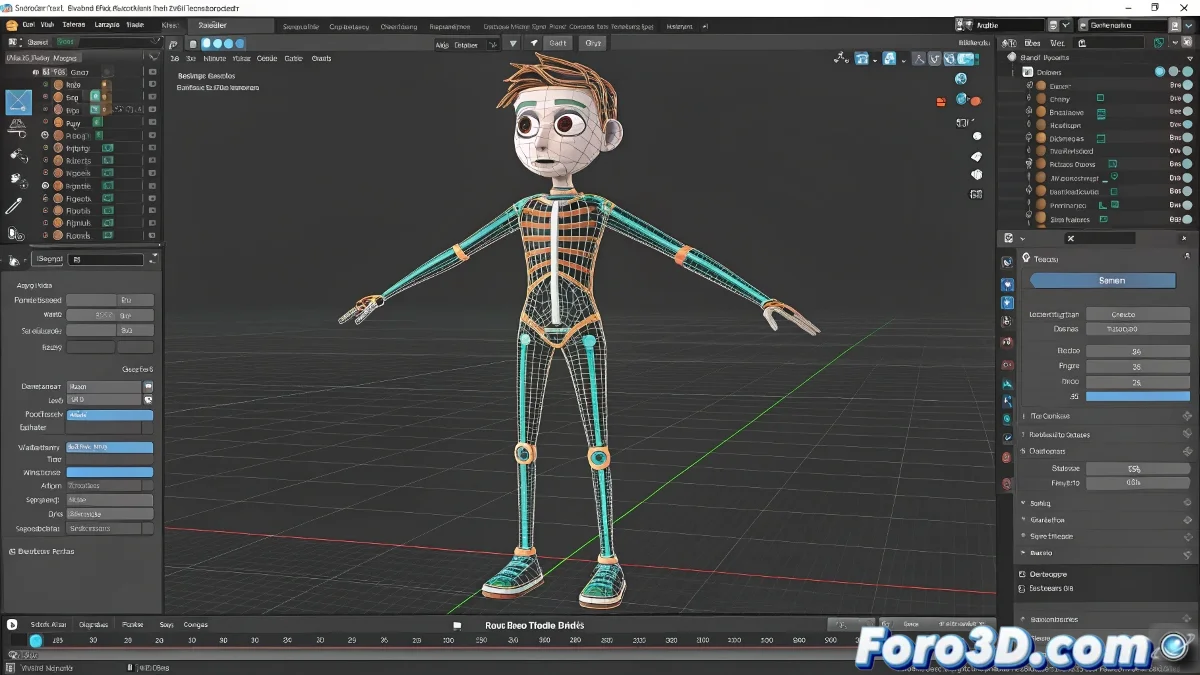
Cuando tus huesos en Cinema 4D deciden hacer huelga 🦴✊
Has creado cuidadosamente tu esqueleto, pero al mover los huesos... ¡nada ocurre! La malla se queda quieta como si estuviera desafiantemente orgullosa de su rigidez. No te preocupes, aquí está el plan de rescate.
🔍 Diagnóstico rápido: ¿Qué faltó?
- ¿Tienes Skin Tag en tu malla?
- ¿Apareció el Weight Tag automáticamente?
- ¿Los huesos están dentro del volumen de la malla?
- ¿Las normales están correctamente orientadas?
🛠️ Solución definitiva paso a paso:
- Selección correcta:
- Primero selecciona TODOS los huesos
- Luego selecciona la malla (el orden importa)
- Enlace mágico:
- Ve a Character > Enlazar
- Marca Crear pesos automáticos ✅
- Verifica que aparezcan ambos tags
- Verificación visual:
- Mueve huesos principales
- La malla DEBERÍA deformarse
- Si no, pasa al plan B
"Un rig sin pesos es como un títere sin hilos: mucha estructura pero cero movimiento"
🎨 Plan B: Asignación manual de pesos
- Añade manualmente:
- Skin Tag (Botón derecho > Character Tags > Skin)
- Weight Tag (Mismo menú > Weight)
- Pinta los pesos:
- Abre la herramienta Weight Tool
- Selecciona un hueso y pinta su influencia
- Usa Soft Selection para transiciones suaves
💡 Consejos de oro:
- Prueba con una esfera primero (si funciona, el problema es tu malla)
- Revisa normales (Mesh > Normals > Align Normals)
- Optimiza tu malla antes de riggear (topología limpia)
🚨 Síntomas y soluciones express:
- 🤷 "Nada se mueve": Faltan Skin/Weight tags
- 👻 "Partes desaparecen": Normales invertidas
- 💥 "Deformaciones explosivas": Huesos fuera de la malla
- 🦴 "Solo se mueven algunos huesos": Pesos mal asignados
🌪️ Cuando todo falla:
- Guarda tu escena
- Crea un nuevo proyecto
- Importa tu malla
- Reintenta el proceso
Recuerda: hasta los mejores riggers pasaron por esto. Tu personaje eventualmente cobrará vida... aunque hoy parezca más un maniquí que un ser animado. ¡Persiste! 💪